Comment résoudre les problèmes d'image de partage social dans Beaver Builder (donc vos messages ont fière allure)
Publié: 2025-08-11 Marketplace du modèle de créateur de castor! Commencez chez Assistant.pro
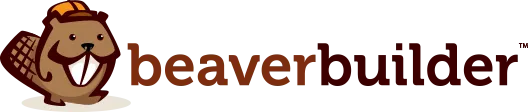
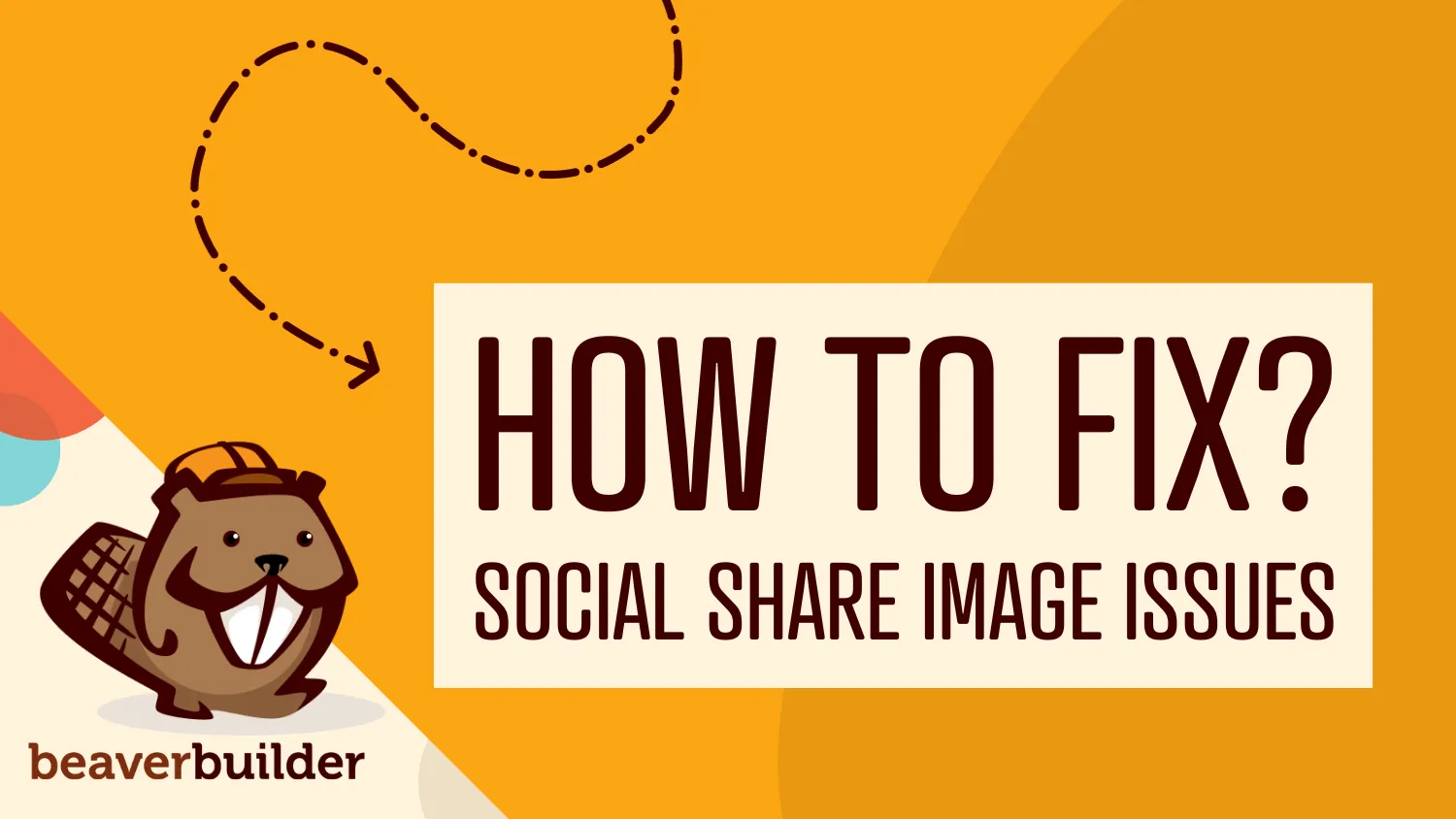
TL; DR: Le problème de l'image de partage social n'est pas avec Beaver Builder lui-même. Ce sont les métadonnées sociales manquantes. Associez le constructeur Beaver avec un plugin de référencement, définissez des images sociales personnalisées et affichez éventuellement des images en vedette dans des modèles de thèmes Beaver pour prendre le contrôle de l'apparence de votre contenu sur les réseaux sociaux.
Avez-vous déjà partagé un article de blog ou une page sur Facebook, seulement pour voir la mauvaise image apparaître dans l'aperçu?
Si oui, vous n'êtes pas seul.
Un utilisateur a récemment posé cette question dans le groupe Facebook de Beaver Builder:
"Quelqu'un a-t-il une solution conviviale pour le constructeur de castors pour les affectations croisées sur les réseaux sociaux? Par exemple, lorsque je poste sur Facebook, je n'obtiens pas une vignette appropriée de l'image en vedette - le constructeur de Breaver semble tirer la première image de la page, le faire exploser et cela a l'air terrible."
Il s'agit d'un problème courant, et heureusement, il existe des solutions solides (et des solutions proactives) qui vous aideront à prendre le contrôle de la façon dont votre contenu apparaît lorsqu'il est partagé.
Examinons pourquoi cela se produit et comment le résoudre à l'aide des plugins SEO, des modèles de thèmes de castor et quelques meilleures pratiques d'optimisation.
Lorsque vous publiez un lien vers Facebook ou d'autres plateformes sociales, ils comptent sur des balises de méta graphiques ouvertes pour déterminer quelle image, titre et description à afficher. Si ces balises ne sont pas définies correctement, la plate-forme peut simplement saisir la première image qu'il trouve sur la page - et ce n'est pas toujours joli.
Beaver Builder ne gère pas les métadonnées sociales hors de la boîte. Mais avec quelques options simples, vous pouvez résoudre les problèmes d'image de partage social dans les plates-formes de constructeur de castors et de guide pour afficher exactement ce que vous voulez:
Le moyen le plus efficace de résoudre les problèmes d'image de partage social dans Beaver Builder est d'utiliser un plugin SEO. Certaines options populaires incluent:
Ces plugins vous permettent de définir une image , un titre et une description personnalisés pour chaque publication et page séparées de votre titre de référencement régulier ou de votre image en vedette:
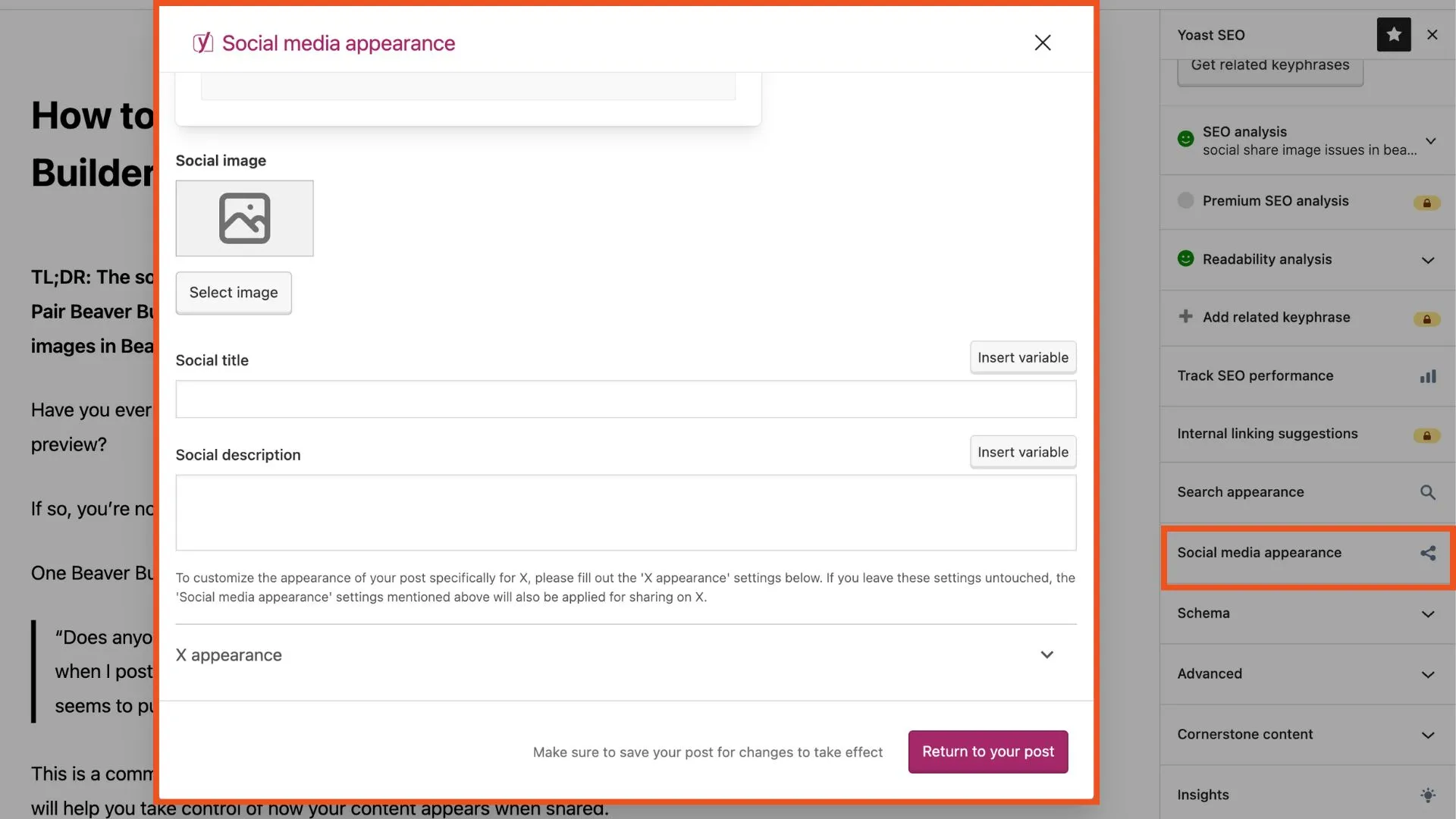
Cela vous donne un contrôle total sur ce que Facebook, LinkedIn, X (anciennement Twitter) et d'autres montrent en avant-première.

Astuce d'un Beaver Builder Pro (voir n ° 5 ci-dessous): Utilisez le débogueur de partage Facebook pour tester comment votre page apparaît et forcer Facebook à le refroidir après avoir apporté des modifications.
Une autre approche suggérée par un utilisateur du groupe Facebook de Beaver Builder est de vous assurer que votre image en vedette est réellement visible sur la page.
Les modèles de génération de castor remplacent souvent la sortie du thème par défaut. Si vous n'ajoutez pas explicitement l'image en vedette à votre mise en page, il peut ne pas exister dans les plateformes HTML et sociaux de la page ne le détectent pas.
Si vous construisez des dispositions personnalisées avec Beaver Themers, vous pouvez suivre ces étapes pour définir une image en vedette:
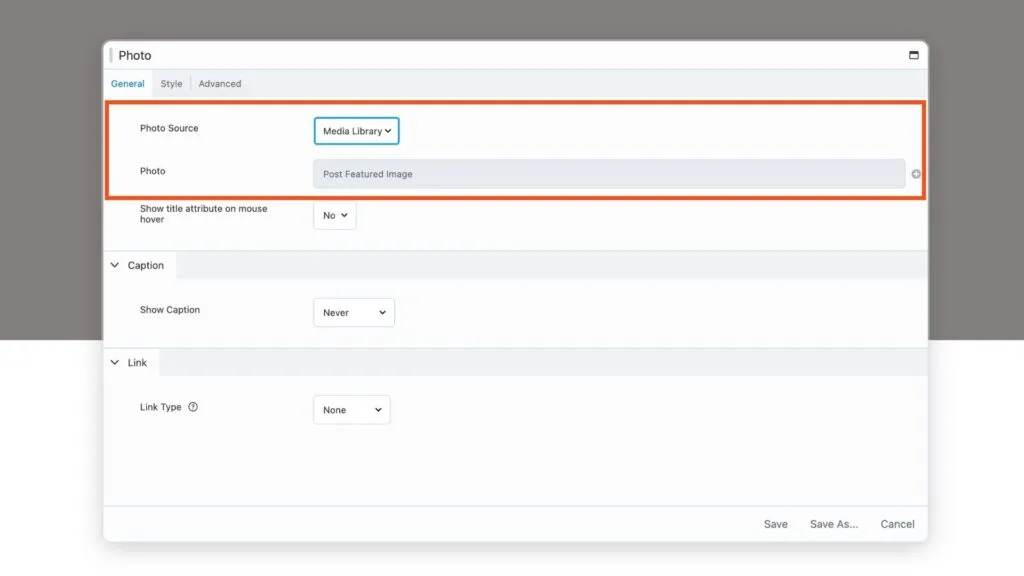
Au-delà du partage social, cette approche crée une cohérence visuelle dans vos articles de blog. Chaque message aura une image en vedette bien dimensionnée et bien positionnée qui améliore l'expérience du lecteur. Vous pouvez également appliquer un style, des filtres ou des superpositions cohérents via les paramètres du module, créant une esthétique de marque cohésive.
Même si vous oubliez de définir une image personnalisée, votre plugin SEO peut définir une image sociale par défaut pour toutes les pages ou les messages. Cela garantit que si quelque chose passe à travers les mailles du filet, le lien partagé semble toujours propre et professionnel - pas comme un logo zoomé ou une image aléatoire.
La plupart des plugins SEO vous permettent de télécharger une image par défaut dans leurs paramètres globaux. Accédez à la section des médias sociaux des paramètres de votre plugin et recherchez des options telles que «image par défaut» ou «image de secours». Certains plugins vous permettent même de définir différentes valeurs par défaut pour Facebook et Twitter.
Passez périodiquement votre image par défaut pour vous assurer qu'elle s'aligne toujours avec votre marque actuelle et n'est pas devenue obsolète.
Pour faire briller vos images partagées, suivez ces directives:
Spécifications techniques Dive profonde: la dimension 1200 x 630 pixels n'est pas arbitraire; C'est le sweet spot qui fonctionne sur plusieurs plateformes. Facebook recommande cette taille, LinkedIn l'affiche parfaitement et Twitter le cultive de manière appropriée. Bien que le format natif de Twitter soit différent (1200 x 675), le rapport d'aspect 1.91: 1 garantit que votre image s'affiche bien partout.
La taille du fichier compte également. Gardez les images inférieures à 1 Mo pour des temps de chargement plus rapides. JPG fonctionne mieux pour les photographies et les images complexes avec de nombreuses couleurs, tandis que la PNG est idéale pour les graphiques avec du texte, des logos ou des conceptions simples avec moins de couleurs.
Si votre page a été partagée sur Facebook avant de mettre à jour l'image de partage social, Facebook peut toujours afficher l'ancien. Cela se produit parce que Facebook cache les métadonnées de votre page (titre, description et image).
Pour forcer Facebook à utiliser votre image mise à jour:
Notez que si vous apportez plusieurs modifications consécutives, vous devrez peut-être retirer à nouveau après chaque mise à jour.
Avez-vous une méthode incontournable pour résoudre les problèmes d'image de partage social dans Beaver Builder?
Rejoignez la conversation dans le groupe Facebook: avez-vous trouvé une astuce spécifique au constructeur de castors intelligent, nous serions ravis de l'entendre!
Bâtiment heureux (et partage)!
Merci d'avoir partagé ce contenu utile